Ольга Лондер - Microsoft Windows SharePoint Services 3.0. Русская версия. Главы 9-16
- Название:Microsoft Windows SharePoint Services 3.0. Русская версия. Главы 9-16
- Автор:
- Жанр:
- Издательство:ЭКОМ
- Год:2007
- Город:Москва
- ISBN:978–5–9790–0017–6
- Рейтинг:
- Избранное:Добавить в избранное
-
Отзывы:
-
Ваша оценка:
Ольга Лондер - Microsoft Windows SharePoint Services 3.0. Русская версия. Главы 9-16 краткое содержание
В современной деловой среде все более важной становится эффективность совместной работы. Службы SharePoint – компонент Windows Server 2003, бесплатно доступный для скачивания, – помогают в решении этой задачи, предоставляя мощный набор инструментов для организации данных, управления документами, повышения эффективности бизнес-процессов и создания надежной среды взаимодействия. Эта книга научит вас использовать службы Windows SharePoint для организации совместной работы. Вы узнаете, как создавать собственные узлы SharePoint при помощи шаблонов, списки и библиотеки для хранения информации; добавлять электронные доски обсуждений, вики-узлы и блоги; настраивать рабочие области документов и собраний; использовать календари, контактную информацию и другие данные совместно с программами из пакета Microsoft Office и многое другое, что поможет рабочим группам легко взаимодействовать друг с другом.
Для пользователей любого уровня подготовки, желающих самостоятельно освоить Microsoft Windows SharePoint Services 3.0.
Microsoft Windows SharePoint Services 3.0. Русская версия. Главы 9-16 - читать онлайн бесплатно полную версию (весь текст целиком)
Интервал:
Закладка:
Откройте Outlook 2007 до того, как начнете выполнять упражнение.
Убедитесь, что подключили список Контакты(Contacts) к Outlook 2007. Если это еще не сделано, выполните первое упражнение из этой главы.
1. На панели навигации Outlook 2007 в группе Мои контакты(My Contacts) выберите элемент Контакты(Contacts).
2. Выделите двух или более пользователей, которых хотите переместить, удерживая клавишу Ctrlили Shiftи щелкая на именах этих пользователей.
Совет. Если хотите выделить все контакты, нажмите Ctrl + Т.
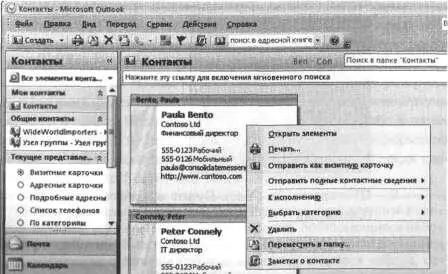
3. В раскрывающемся меню выберите Переместить в папку(Move to Folder). Откроется диалоговое окно Перемещение элементов(Move Items).
4. Прокрутите вниз список в диалоговом окне. Щелкните на значке плюса (+) слева от элемента Списки SharePoint(SharePoint Lists) и выберите элемент WideWorldlmporters – Контакты(WideWorldlmporters – Contacts).

5. Щелкните ОК.
Появится диалоговое окно Microsoft Office Outlook с сообщением о том, что при следующей синхронизации все несовместимое содержимое будет удалено, и что исходная версия каждого удаленного документа будет сохранена в папке Локальные ошибки(Local Failures).
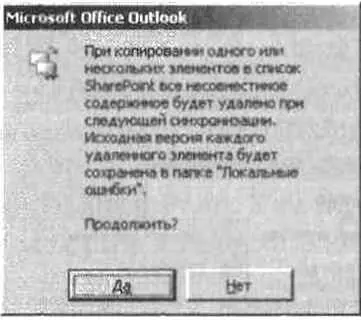
6. Щелкните Да(Yes). Будет открыта папка Контакты(Contacts).
Решение проблем. Если имя или адрес электронной почты контакта уже существует в папке Outlook 2007 Контакты(Contacts), откроется диалоговое окно с сообщением о том, что обнаружен похожий контакт, в котором можно решить этот конфликт.
Выбранные и перемещенные контакты больше не будут находиться в папке Контакты(Contacts).
Совет. Чтобы переместить один контакт, выделите его и нажмите Ctrl +Shift +V, чтобы активировать диалоговое окно Перемещение элементов(Move Items). В качестве альтернативы можно, удерживая нажатой кнопку мыши, перетащить контакт на элемент WideWorldlmporters -Контакты(WideWorldlmporters – Contacts), расположенный на панели навигации Outlook 2007. Этими способами можно также перемещать несколько выделенных контактов.
Закройте Outlook 2007.
Копирование контактов SharePoint в Outlook 2007
Из списка SharePoint можно скопировать в Outlook 2007 любой одиночный контакт или элемент события. Элемент, скопированный в папку Контакты(Contacts), становится независимым от элемента из списка SharePoint Контакты(Contacts), т.е. связи между этими двумя элементами нет. Поэтому изменения, внесенные в контакт из папки Контакты(Contacts) Outlook 2007, не отражаются в списке SharePoint Контакты(Contacts). Чтобы контактная информация не устарела, следует выбрать фиксированное местоположение определенного контракта: либо в списке SharePoint Контакты(Contacts), либо в папке Контакты(Contacts) в Outlook 2007. Если контактная информация будет совместно использоваться группой пользователей, тогда следует выбрать список SharePoint Контакты(Contacts).
Решение проблем. Используя инструкции, приведенные в следующем упражнении, нельзя копировать повторяющиеся наборы событий. Вместо этого нужно скопировать повторяющийся набор или отдельное событие из повторяющегося набора, открыв его в Outlook 2007. Щелкните на кнопке Office, выберите команду Переместить(Move) и далее – Копировать в папку(Move to Folder). Если нужно скопировать элемент из подключенного списка Календарь (Calendar) или События(Events) в список Outlook 2007 Каледарь(Calendar), то щелкните кнопку Копировать в мой календарь(Copy То My Calendar) в группе Действия(Actions).
В следующем упражнении вы скопируете контакты из списка Контакты(Contacts) узла SharePoint в Outlook 2007. Используя те же инструкции, можно скопировать элемент календаря, событие или задачу.
Откройте Outlook 2007 до того, как начнете выполнять упражнение. В этом упражнении будет использоваться список Контакты(Contacts), в который вы вносили информацию в предыдущем упражнении, но можно использовать любой другой список Контакты(Contacts). Убедитесь, что в этом списке есть контактная информация, с которой можно работать.
Убедитесь, что имеете достаточно прав для чтения содержимого списка Контакты(Contacts). Если сомневаетесь, обратитесь к Приложению.
1. На панели навигации Outlook 2007 в группе Другие контакты(Other Contacts) выберите элемент WideWorldlmporters – Контакты(WideWorldlmporters – Contacts).
2. Выделите одного или нескольких пользователей, которых хотите переместить.
Совет. Если хотите выделить все контакты, нажмите Ctrl+A
3. На стандартной панели инструментов щелкните на кнопке Изменить(Edit) и выберите команду Копировать в папку(Copy to Folder). Откроется диалоговое окно Копирование элементов(Copy Items).
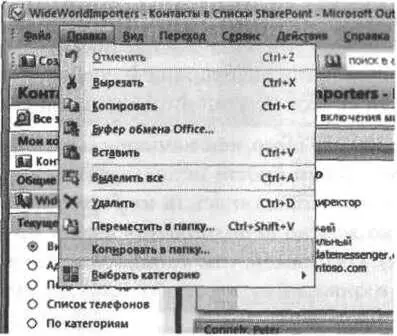
4. Прокрутите список в диалоговом окне вверх и выберите элемент Контакты(Contacts).
5. Щелкните ОК. Контакт будет добавлен в папку Outlook 2007 Контакты(Contacts).
Решение проблем. Если имя или адрес электронной почты контакта уже существует в папке Outlook 2007 Контакты(Contacts), откроется диалоговое окно с сообщением о том, что обнаружен похожий контакт, в котором можно решить этот конфликт.
Совет. Еще один способ копирования контактов – выделить нужные контакты и, удерживая клавишу Ctrl, перетащить их мышью в папку Контакты(Contacts) на панели навигации Outlook 2007.
Закройте Outlook 2007.
Отправка электронной почты с использованием списка SharePoint Контакты
Если перемещать и копировать контакты в список SharePoint Контакты(Contacts) приходится не часто, может возникать необходимость найти в списке Контакты(Contacts) определенную контактную информацию, такую как номер телефона, или отправить сообщение электронной почты по этому контакту.
В следующем упражнении вы отправите сообщение электронной почты, используя список SharePoint Контакты(Contacts).
Откройте Outlook 2007 до того, как начнете выполнять упражнение. В этом упражнении будет использоваться список Контакты(Contacts), в который вы вносили информацию в предыдущем упражнении, но можно использовать любой другой список Контакты(Contacts). Убедитесь, что в этом списке есть контактная информации, с которой можно работать, и что этот список подключен к Outlook 2007.
Читать дальшеИнтервал:
Закладка:






